سيؤدي تعديل زر التحكم إلى إعادة تحميل هذه الصفحة تلقائيًا

بدء استخدام البريد على Mac
تعرف على الأساسيات للبدء في إرسال رسائل البريد الإلكتروني على تطبيق البريد.
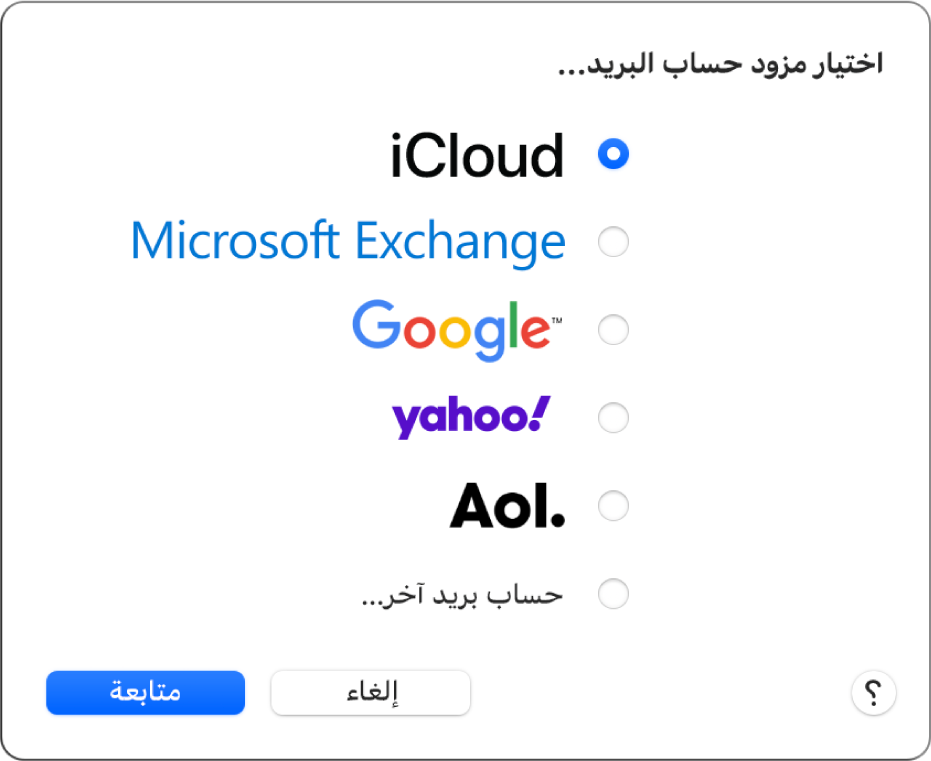
إضافة حساب بريد إلكتروني
قبل أن تتمكن من إرسال رسالة بريد إلكتروني، يتعين عليك إضافة حساب بريدك الإلكتروني، مثل iCloud أو Exchange أو Gmail. لإضافة حسابك، اختر البريد > إضافة حساب، حدد نوع الحساب، ثم انقر على متابعة.
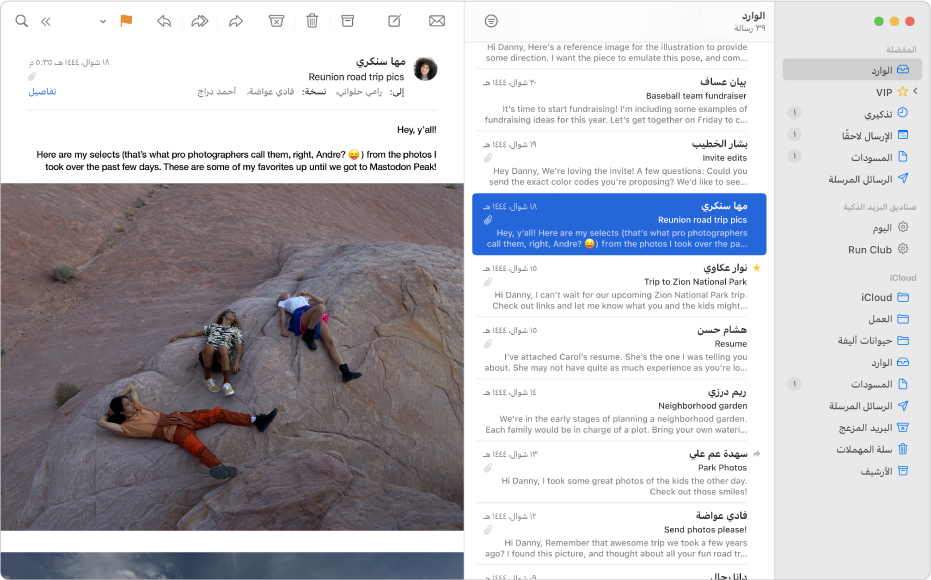
تنظيم رسائل البريد الإلكتروني
يعد استخدام صناديق البريد طريقة سهلة لتنظيم رسائل البريد الإلكتروني. لإنشاء صندوق بريد، اختر صندوق البريد > صندوق بريد جديد، ثم أدخل اسمًا.
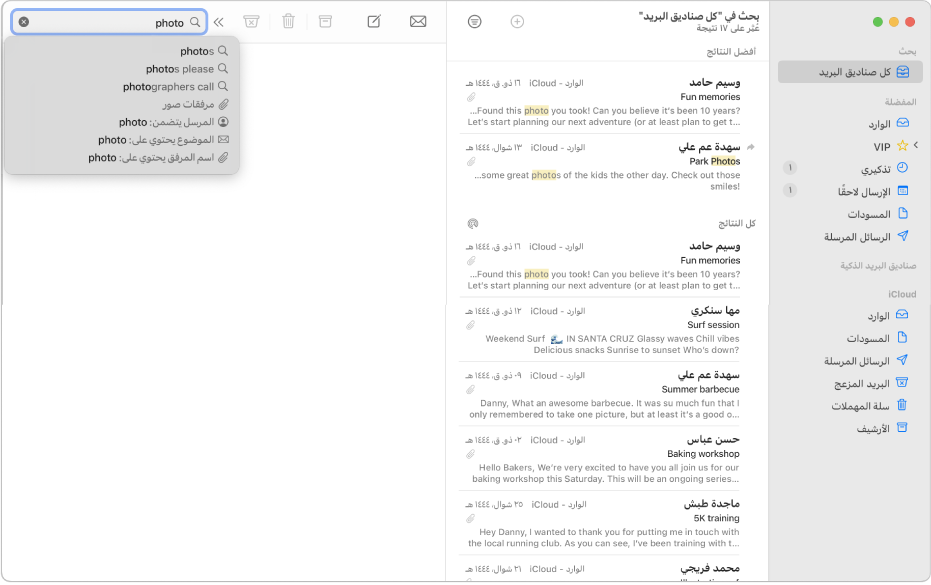
العثور على رسائل البريد الإلكتروني بسرعة
يمكنك العثور على رسائل البريد الإلكتروني بسرعة عن طريق البحث باستخدام كلماتك الخاصة. في البريد، انقر على ![]() في الزاوية العلوية اليسرى واكتب كلمة مثل "صورة". تطبيق البريد يعرض رسائل البريد الإلكتروني التي تظهر فيها الكلمة وتسمح لك القائمة المنسدلة بتحديد بحثك حسب فئات مثل المرسل أو الموضوع.
في الزاوية العلوية اليسرى واكتب كلمة مثل "صورة". تطبيق البريد يعرض رسائل البريد الإلكتروني التي تظهر فيها الكلمة وتسمح لك القائمة المنسدلة بتحديد بحثك حسب فئات مثل المرسل أو الموضوع.
هل تريد معرفة المزيد؟